今回は、SAPの定期的なジョブをスケジュールする方法、定期的なジョブを削除する方法について説明します。
SM36から定期的なジョブをスケジュールする方法
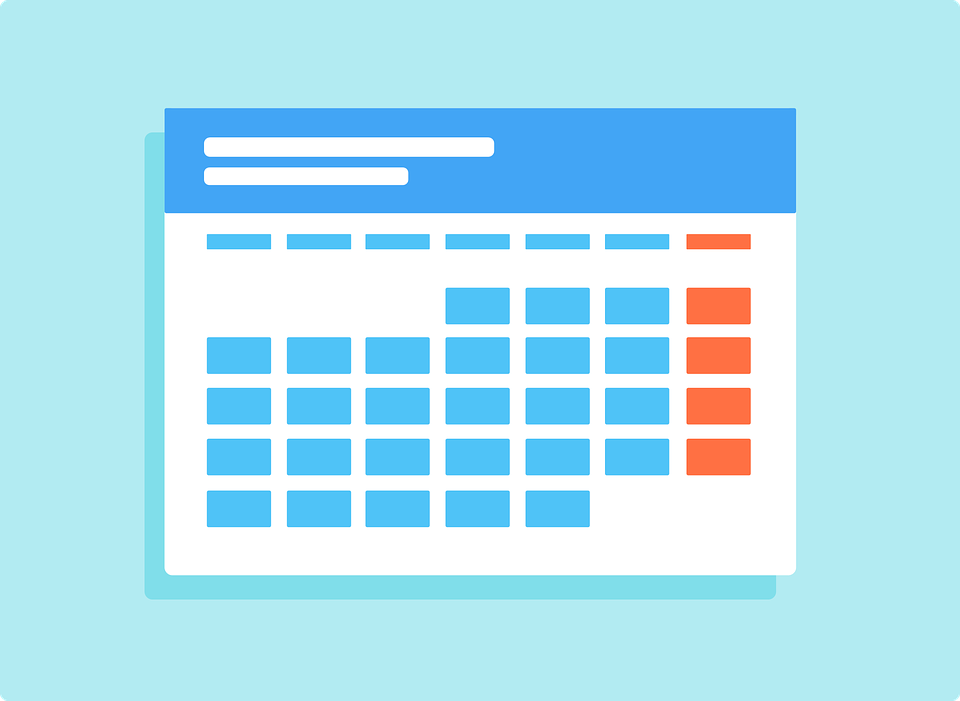
まずは、定期的なジョブのスケジュール方法から説明していきます。
sm36を叩く。
任意のジョブ名を入力し「ステップ」をクリック。
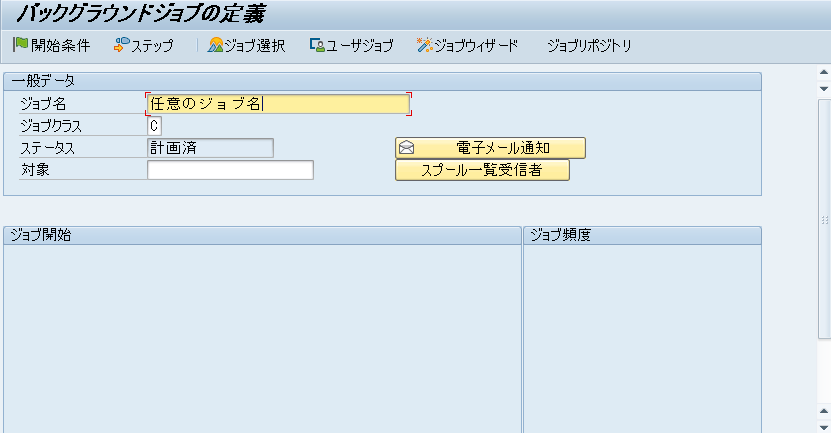
以下を入力して保存。
※今回はABAPプログラムを対象とする
ユーザ名:実行ユーザ
名称:プログラム
Variant:バリアント
言語:任意の言語
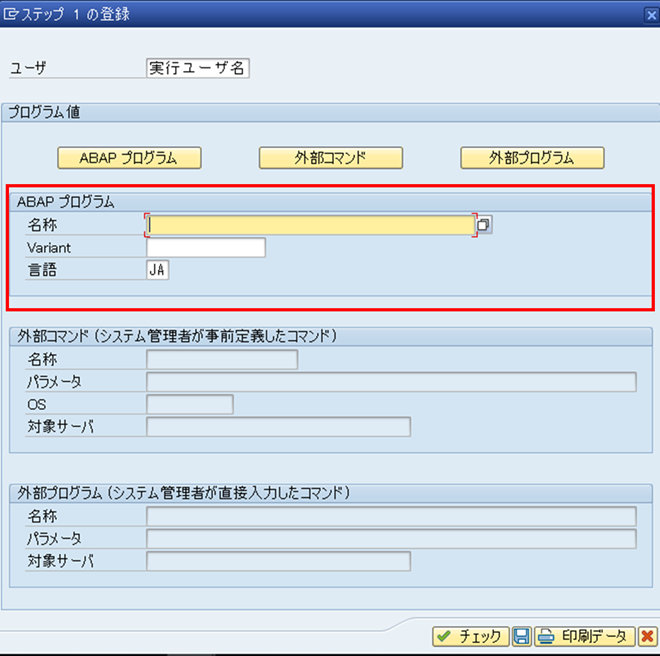
次に「開始時刻」をクリックし、遷移した画面から「日付/時刻」をクリック。
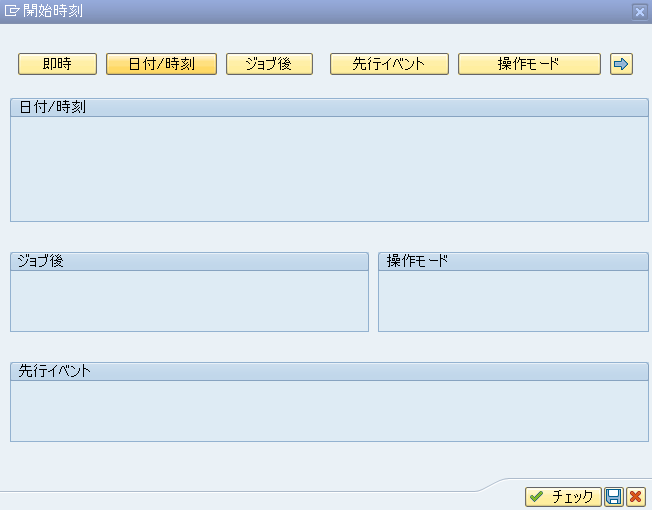
開始予定と最終実行日を入力。
「定期ジョブ」にチェックを入れたら「周期値」をクリック。
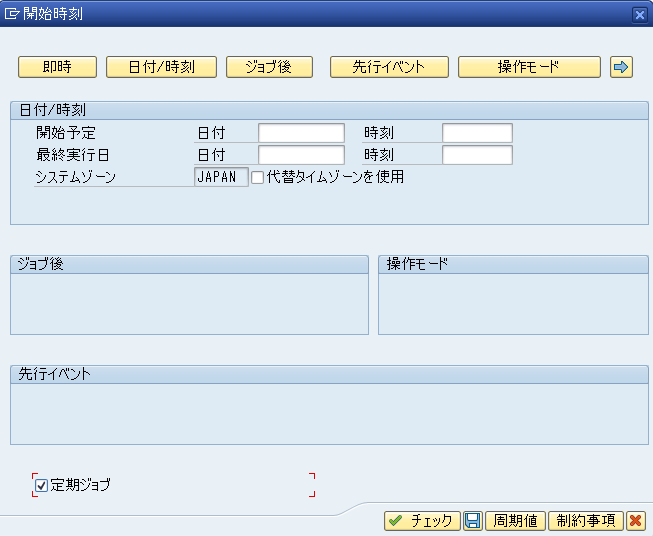
定期的ジョブの実行間隔を指定して保存。
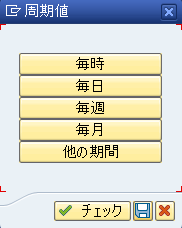
以下画面で再度保存。
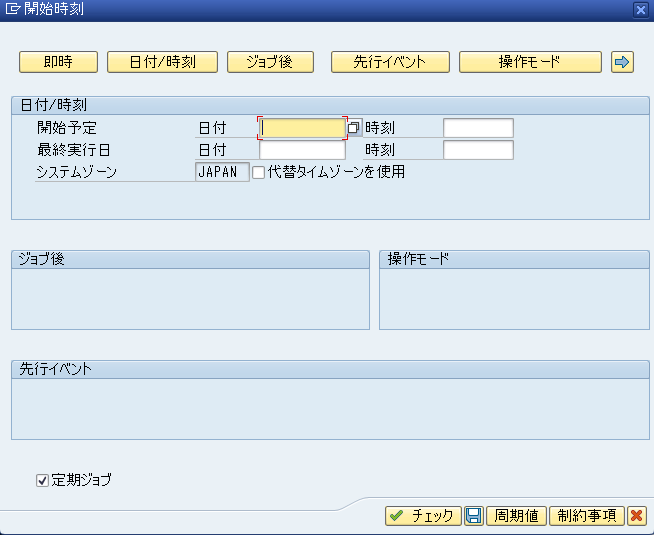
最後に以下の画面から保存するとジョブがリリースされる。
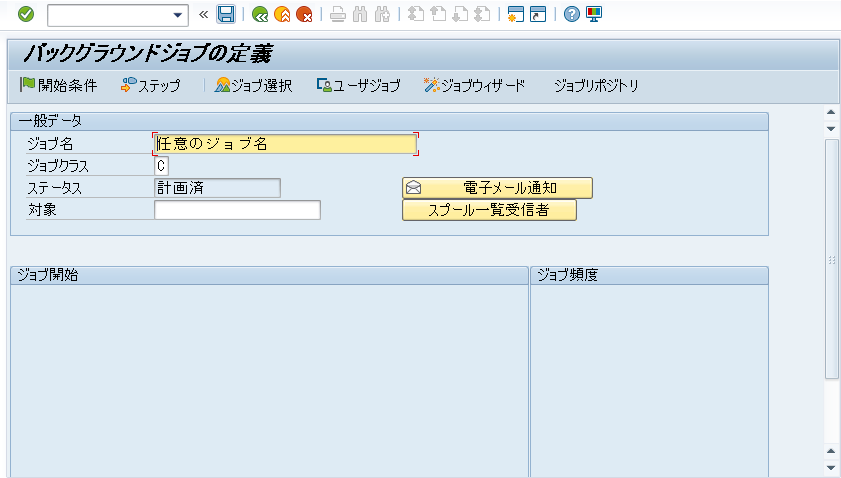
SM37からジョブのリリースを確認

sm37を叩く。以下を入力して実行。
ジョブ名:スケジュールしたジョブの名前 ユーザ名:ジョブを登録したユーザの名前 ジョブステータス:リリース済 ジョブ開始条件:任意で入力
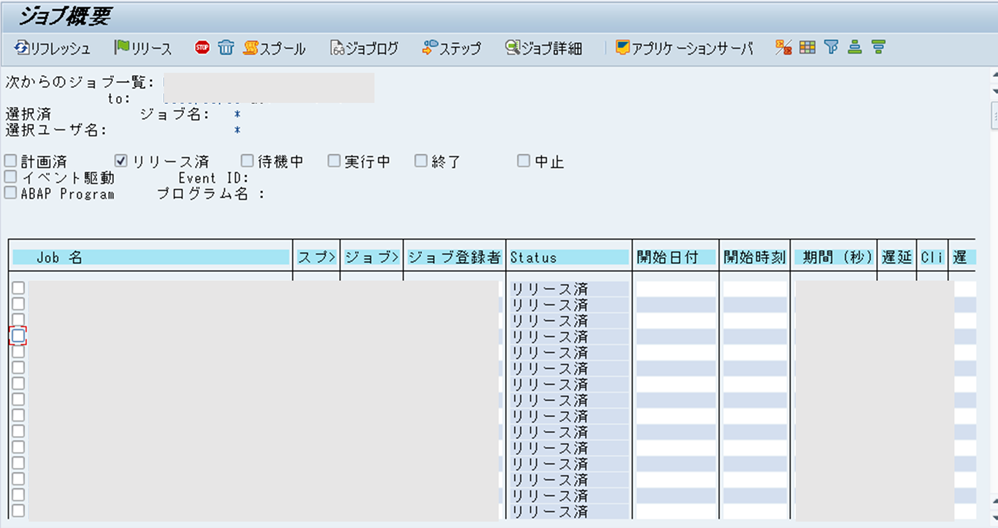
リリース済のジョブが確認可能。
SM37から定期的なジョブを削除する方法

定期的なジョブを削除するためには、ステータスが「計画済」「リリース済」のジョブを削除する必要があります。
上記ジョブを削除すると、以降は定期的にジョブが実行されなくなります。(大元のジョブが消えるため)
削除したいジョブを選択し、右クリック。
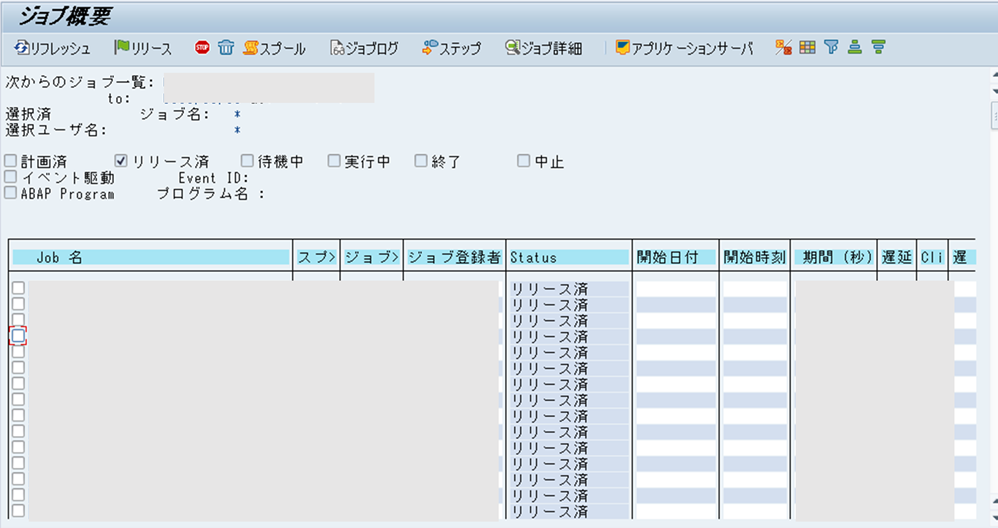
削除をクリックすることで、対象のジョブが削除される。
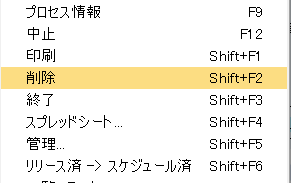
以上。
SAP初心者・中級者にはコレ!
SAPコンサルタントとして長年にわたり複数のPJに携わってきたプロによる一冊。
本書では宅配ピザ屋を例に、会社の業務とそれに紐づく各SAPモジュールの説明が丁寧にされており、この一冊で体系的に業務とSAPの基礎知識を身に付けることが可能です。
これからSAPの業務に携わる人や、改めてSAPの全体観を把握したい人など、初心者~中級者まで自信を持っておすすめします。






コメントを残す